1. Wie man einen neuen POS erstellt
Im Backoffice können Sie im Abschnitt 'POS-Geräte' einen neuen POS hinzufügen.
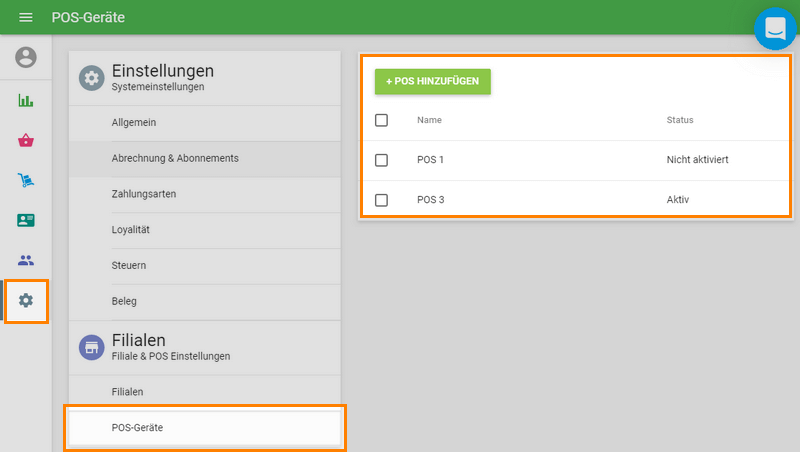
Geben Sie im Formular "POS erstellen" den Feldnamen ein und wählen Sie das Geschäft aus, in dem es funktionieren soll. Vergessen Sie nicht, auf die Schaltfläche 'Speichern' zu klicken.
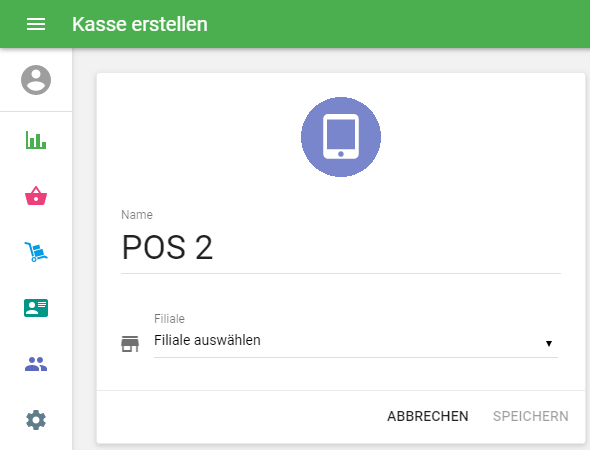
2. Wie man POS aktiviert
Nachdem Sie einen neuen POS im Backoffice erstellt haben, erscheint er in der Liste Ihres POS-Gerätes mit dem Status 'Nicht aktiviert'.
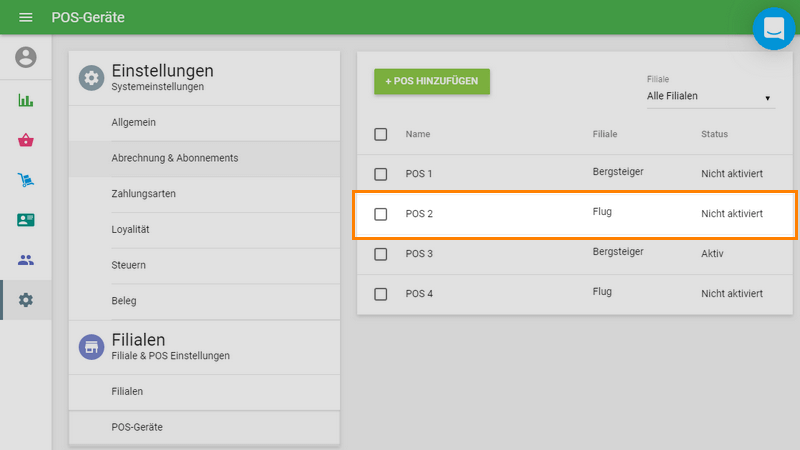
Um sie zu aktivieren, müssen Sie sich mit der E-Mail und dem Passwort des Ladenbesitzers an Ihrer neuen POS auf Ihrem mobilen Gerät anmelden. Danach kann der Besitzer Besitzer das Benutzerkonto auf einen anderen Mitarbeiter umstellen.
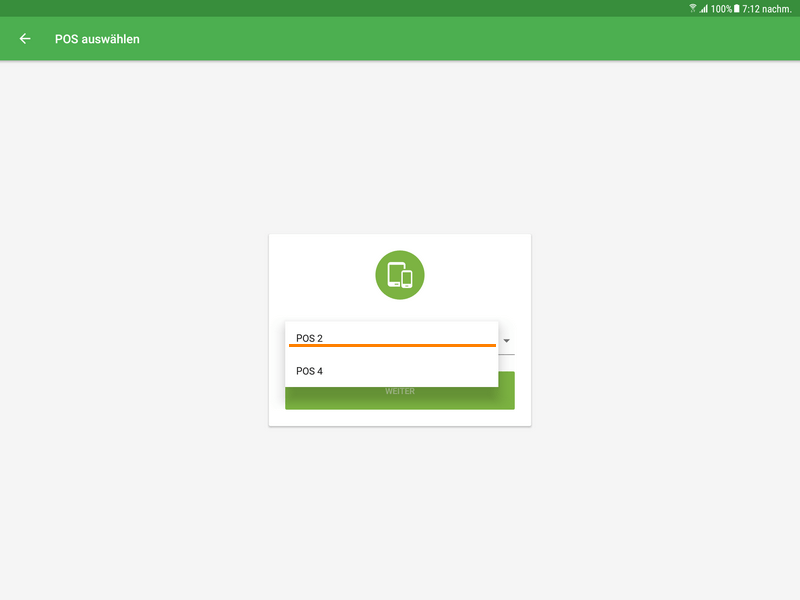
Danach ändert die neue Kasse in Ihrem Backoffice ihren Status auf Aktiviert.
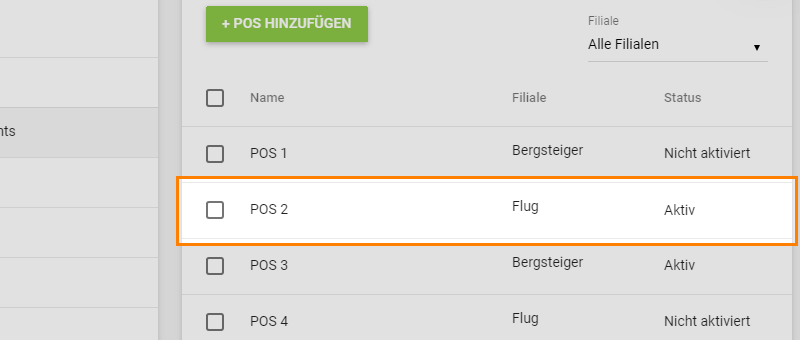
3. Wie man POS deaktiviert
Eine solche Situation kann eintreten, wenn das mobile Gerät mit der Loyverse-POS-App verloren geht oder kaputt ist. Deaktivierung bedeutet, dass die Loyverse-POS-App auf dem Gerät vom Loyverse-Konto und Backoffice getrennt wird.
Hinweis: Nach der Deaktivierung gehen alle nicht synchronisierten Daten in der Loyverse POS-App verloren.
Klicken Sie auf der Karte "POS bearbeiten" eines aktivierten POS auf das Symbol "Deaktivieren" im Feld "Status".
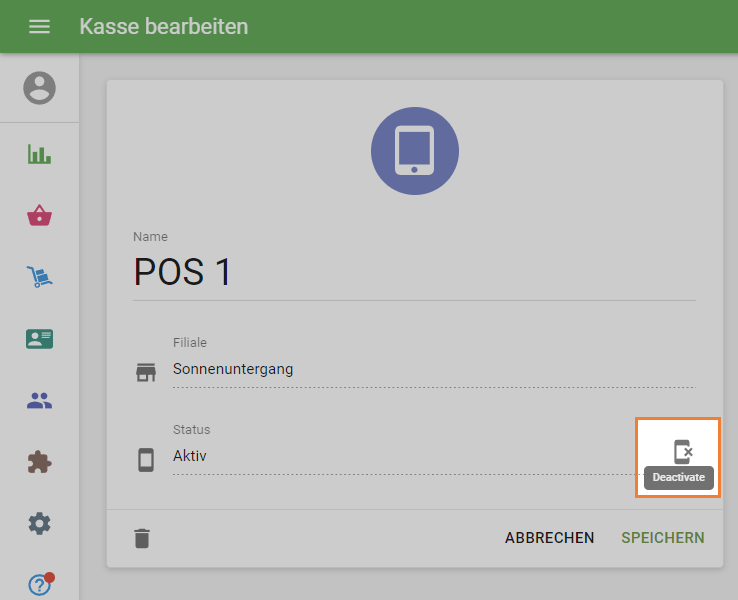
Bestätigen Sie Ihre Absicht, indem Sie auf die Schaltfläche "Deaktivieren" im Dialogfenster klicken.
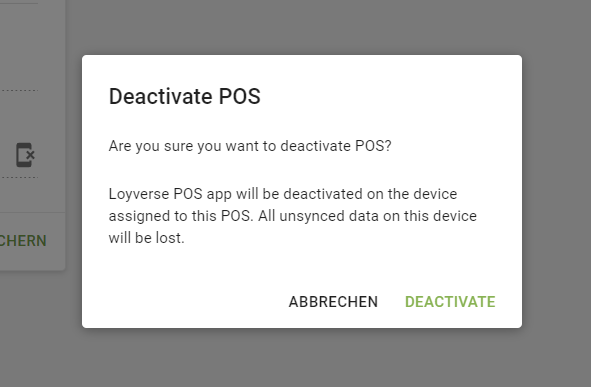
Danach wird der Status des POS auf "Nicht aktiviert" geändert und Sie können sich mit einem neuen Gerät an diesem POS anmelden.
4. Wie man POS löscht
Wichtig! Wenn Sie Ihre Kasse aus dem Backoffice löschen möchten: Schließen Sie alle offenen Belege und schließen Sie die Schicht in Ihrer POS auf dem mobilen Gerät.
Stellen Sie außerdem sicher, dass alle auf dem Mobilgerät erstellten Verkaufsdatensätze mit dem Backoffice synchronisiert wurden. Öffnen Sie dazu im Backoffice Ihre Liste 'Belege' und überprüfen Sie Ihre Belege. Klicken Sie auf den Beleg und überprüfen Sie nach dem Öffnen auf der rechten Seite den Namen des POS. Wenn Sie fehlende Belege haben, verbinden Sie Ihr mobiles Gerät mit dem Internet, und alle Daten von Ihrem POS werden mit dem Backoffice synchronisiert.
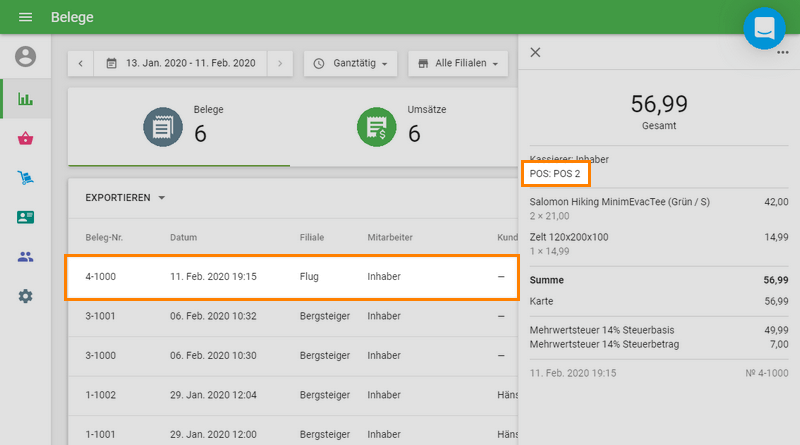
Um POS zu löschen, suchen Sie sie in der Liste 'POS-Geräte', geben Sie sie zur Bearbeitung ein und klicken Sie auf das Papierkorb-Symbol.
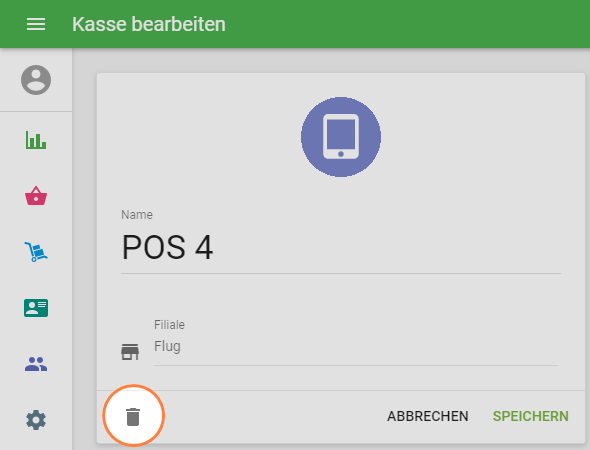
Bestätigen Sie im Pop-up-Fenster Ihre Absichten, indem Sie auf die Schaltfläche 'OK' klicken.
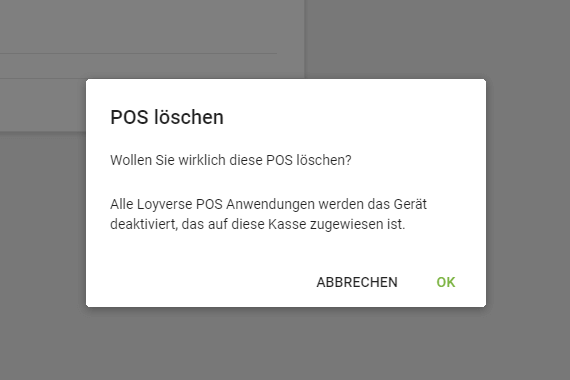
Nachdem Sie Ihr POS im Backoffice gelöscht haben, haben Sie immer noch alle auf diesem POS erstellten Belege, wenn sie vor dem Löschen synchronisiert wurden. Dieser POS wird jedoch auf dem Gerät deaktiviert.
Siehe auch:
Einrichtung Ihres Shops im Loyverse Back Office
Wie man ein Benutzerkonto auf einen anderen Mitarbeiter wechselt